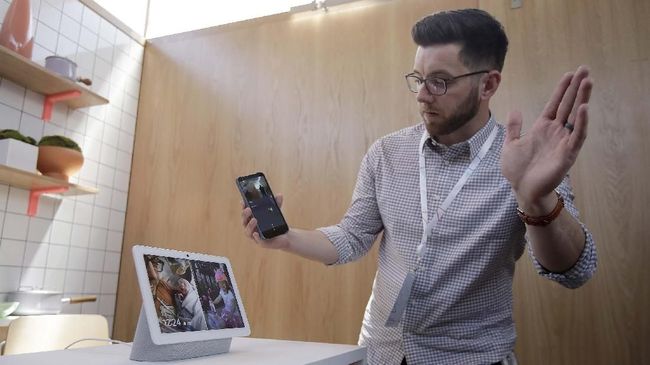
Serangan ini berupa gangguan dari luar yang membajak konferensi video dengan mengirim gambar-gambar tidak senonoh atau ujaran kebencian disertai ancaman.
"Masalahnya, segala hal yang terkait dengan dunia maya pasti memiliki risiko. Dalam kasus Zoom, ancaman Zoom Bombing bisa menjadi masalah besar bagi banyak pihak, maka untuk mengatasi masalah ini dibutuhkan pengaturan yang tepat untuk mencegah terjadinya pembajakan," tulis IT Security Consultant PT Prosperita ESET Indonesia, Yudhi Kukuh dari keterangan rilis yang diterima CNNIndonesia.com, Selasa (31/3).
Saat ini layanan konferensi video tersebut tengah digandrungi masyarakat dunia menyusul kebijakan belajar dan bekerja dari rumah demi menekan pandemi virus corona SARS-Cov-2, termasuk Indonesia.
Salah satu layanan konferensi video yang banyak digunakan yaitu Zoom, layanan ini tidak hanya tersedia versi desktop tetapi berbasis aplikasi yang dapat digunakan pengguna Android dan iOS.
Maka dari itu, Yudhi menyarankan untuk mengubah pengaturan "Waiting Room" atau ruang tunggu yang memungkinkan mencegah tamu yang tidak diundang mengambil alih akun. Caranya:
1. Buka Account Management.
2. Lalu klik Pengaturan Akun dan gulir ke bawah ke opsi Waiting Room lalu aktifkan.
3. Pilih siapa saja yang bisa menghadiri, misal Anda klik All Participants atau Guest Participants Only.
4. Waiting Room juga dapat diatur untuk pertemuan tertentu. Caranya, jadwalkan pertemuan terlebih dahulu pada opsi Schedule Meeting.
5. Lalu klik Upcoming Meeting.
6. Anda juga dapat mengaktifkan Waiting Room untuk semua rapat dengan ID rapat pribadi Anda. Caranya, klik opsi Meeting lalu klik Personal Meeting Room.
7. Klik Edit This Meeting.
8. Anda mesti memastikan Waiting Room aktif dengan dicentak, lalu klik Save.
9. Host dapat dikendalikan Waiting Room dengan memilih Manage Participants.
10. Setelah pertemuan dimulai, calon peserta rapat dapat diterima dari daftar tunggu di bawah Manage Participants atau kelola peserta atau seluruh peserta di Waiting Room dapat diterima sekaligus.
11. Lalu klik More pada Video Participants, mereka dapat dikirim ke Waiting Room selama panggilan.
Sebelumnya, Zoom di perangkat iOS Apple juga sempat disebut telah mengirim data ke Facebook tanpa sepengetahuan pengguna. Data tetap dikirim sekalipun pengguna tak punya akun Facebook.
Praktik ini bukan hal yang aneh. Sebab, banyak pembuat aplikasi menggunakan perangkat pengembangan perangkat lunak (SDK) Facebook untuk mengimplementasikan fitur tertentu ke dalam perangkat lunaknya.
Masalahnya, kebijakan privasi Zoom tidak menjelaskan soal jenis pembagian data tersebut. Perusahaan itu hanya mengatakan berbagi data dengan pihak ketiga tanpa menyebutkan nama Facebook secara khusus.
Padahal Facebook mengharuskan pembuat aplikasi untuk memberi pemberitahuan ke pengguna terkait pembagian data. Bahkan, dalam persyaratan meminta pembuat aplikasi mencantumkan nama Facebook jika memberikan data. (din/eks)
No comments:
Post a Comment